ChatGPT บันทึกการสนทนาของคุณไว้ในแถบด้านข้างซ้ายโดยอัตโนมัติแล้ว อย่างไรก็ตาม คุณอาจต้องการแชร์การสนทนาเหล่านี้กับผู้อื่นเพื่อให้เข้าถึงหรือใช้งานในภายหลังได้ง่าย หรือดาวน์โหลดไว้ในเครื่องเพื่อสำรองข้อมูล ในบล็อกนี้ เราจะแบ่งปันวิธีการบันทึกการสนทนา ChatGPT เป็นไฟล์ PDF หรือ Word
ส่วนที่ 1 วิธีการบันทึกกระทู้ ChatGPT สำหรับการเยี่ยมชมในอนาคต
หากคุณต้องการบันทึกการสนทนาใน ChatGPT เพื่อให้สามารถกลับมาดูและสนทนาต่อได้ วิธีนี้เหมาะสำหรับคุณ ChatGPT จะบันทึกการสนทนาโดยอัตโนมัติ ด้วยวิธีนี้ คุณสามารถเก็บการสนทนาไว้ใน ChatGPT และเริ่มการสนทนาต่อจากจุดที่ค้างไว้ได้ คุณยังสามารถเรียนรู้วิธีการเปลี่ยนชื่อ ลบ หรือแม้แต่แชร์การสนทนากับผู้อื่นได้โดยตรงอีกด้วย
วิธีบันทึกกระทู้ ChatGPT สำหรับการเยี่ยมชมในอนาคต
- เปิด ChatGPT บนอุปกรณ์ของคุณ และเริ่มการแจ้งเตือนในกล่องแชท
- เมื่อคุณป้อนคำสั่งแล้ว ให้กด "Enter" เมื่อ ChatGPT ตอบคำถามของคุณ แชทจะปรากฏในแผงด้านซ้าย โดยมีชื่อคล้ายกับคำสั่งที่คุณระบุไว้ เธรดการสนทนาทั้งหมดจะถูกบันทึกไว้ในแผงด้านซ้ายนี้ตามลำดับจากน้อยไปมาก โดยเธรดที่คุณใช้บ่อยที่สุดล่าสุดจะเรียงลำดับก่อนหลัง และเธรดถัดไปจะเรียงลำดับตามนั้น
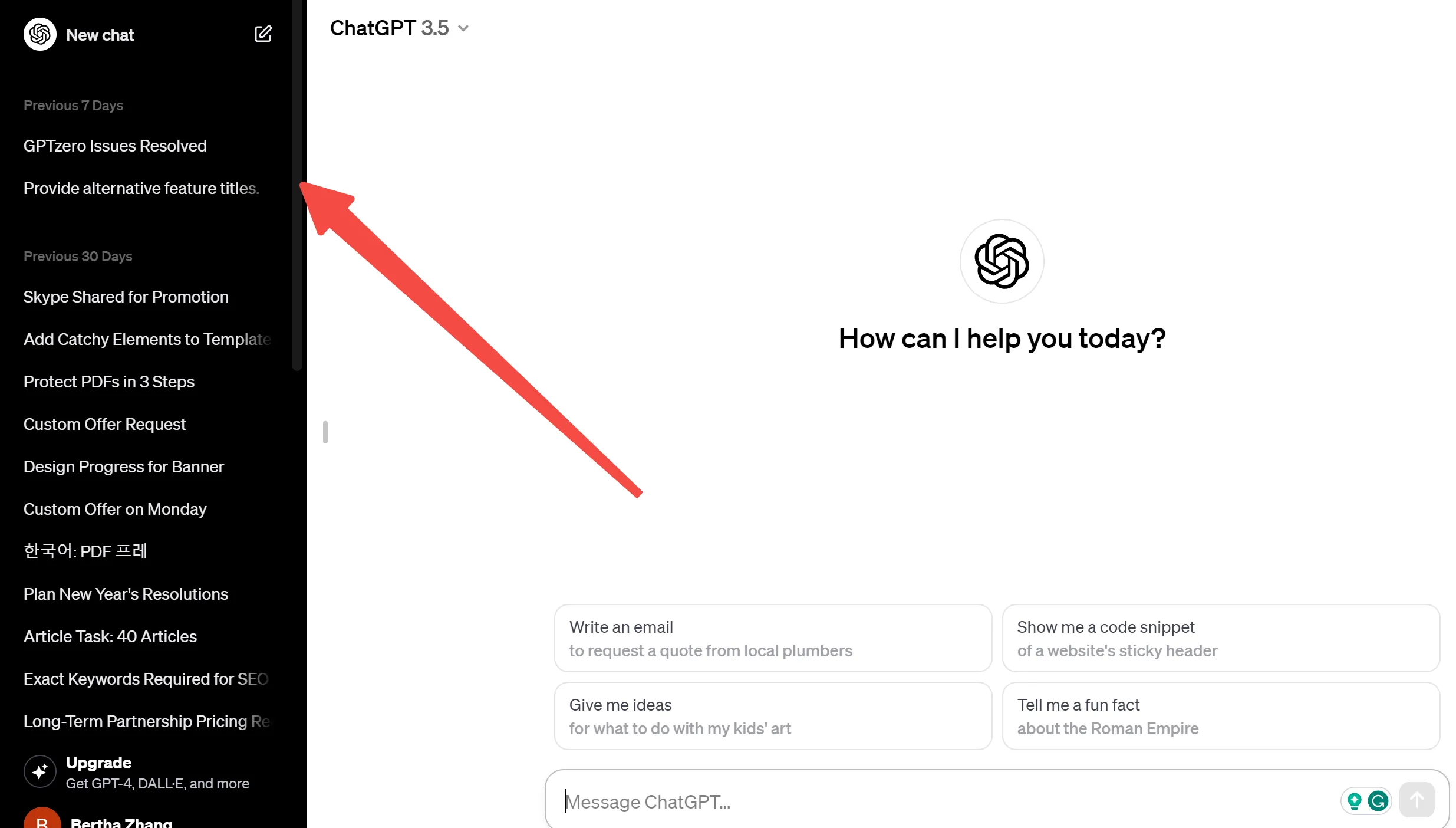
- หากคุณต้องการแชร์ เปลี่ยนชื่อ หรือลบกระทู้สนทนาใดๆ เพียงลากเคอร์เซอร์ไปวางเหนือกระทู้สนทนานั้น แล้วคลิกด้วยเมาส์ การสนทนานั้นจะเปิดขึ้นและจะมีจุดสามจุดปรากฏขึ้น คลิกที่จุดนั้น แล้วคุณจะเห็นตัวเลือกในการแชร์ เปลี่ยนชื่อ หรือลบแชท ตรงนี้ ให้เลือกไอคอนตามการกระทำที่คุณต้องการ
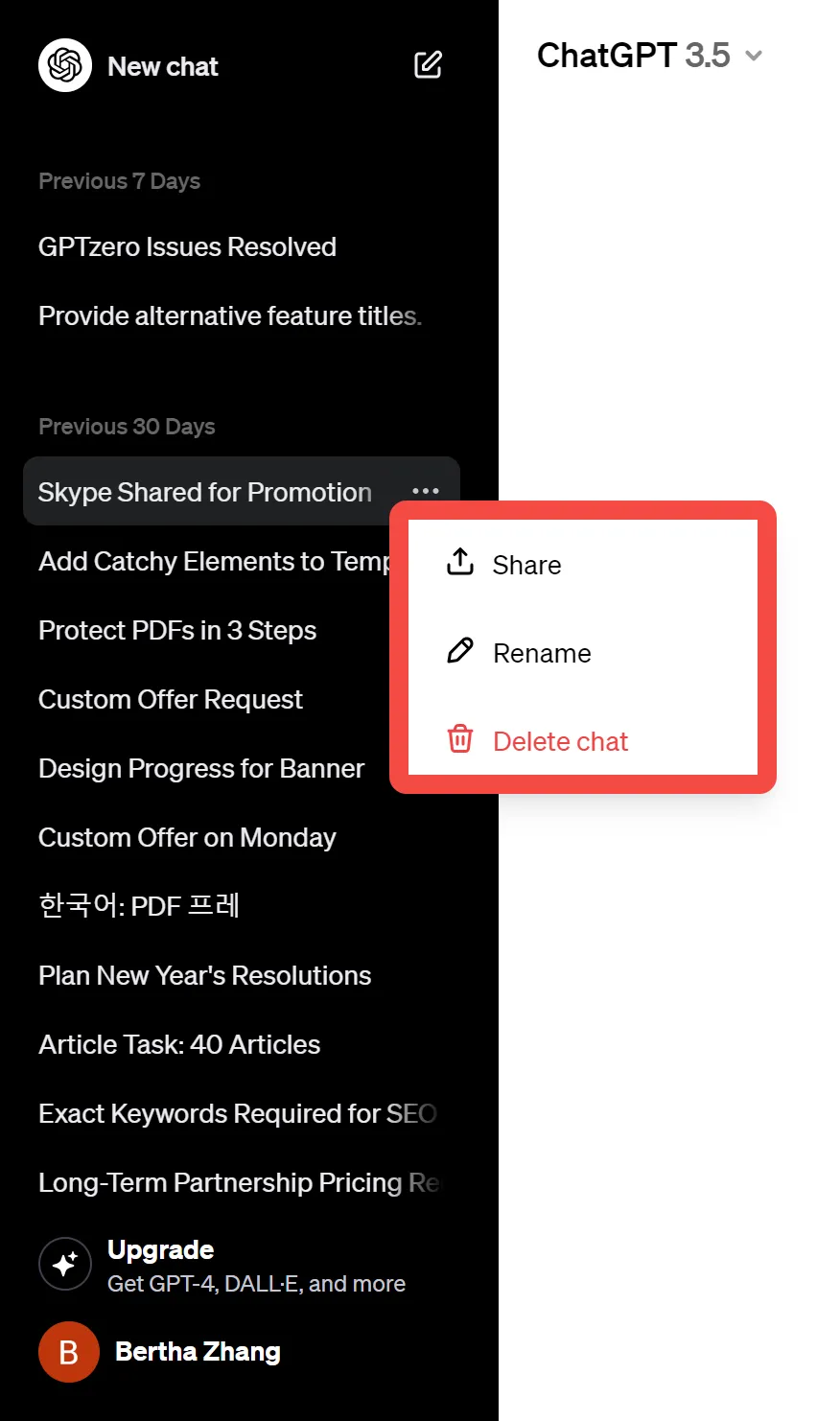
ส่วนที่ 2. 2 วิธีการบันทึกการสนทนา ChatGPT เป็นเอกสาร
แม้ว่า ChatGPT จะบันทึกเธรดการสนทนาโดยอัตโนมัติเพื่อให้คุณเริ่มการสนทนาใหม่ได้ทุกเมื่อ แต่บางครั้งเธรดการสนทนาเหล่านี้อาจสูญหายไปในอาร์เรย์ของภัยคุกคามการสนทนาที่บันทึกไว้โดยอัตโนมัติในแผงด้านซ้ายทุกครั้งที่คุณเริ่มการสนทนาใหม่ ดังนั้น หากคุณต้องการส่งออกการสนทนาของคุณเป็นเอกสาร สองวิธีต่อไปนี้เหมาะสำหรับคุณ
วิธีที่ง่ายที่สุด #1: ส่งออก ChatGPT Chat เป็น PDF
นี่เป็นวิธีที่ง่ายที่สุดที่คุณสามารถใช้เพื่อส่งออกแชท ChatGPT ของคุณเป็นเอกสาร PDFนี่คือวิธีการทำ
- เปิด ChatGPT
- ไปที่การสนทนา ChatGPT ที่คุณต้องการดาวน์โหลด
- จากนั้นคลิกขวาที่เมาส์ คุณจะเห็นตัวเลือกมากมาย เลือก "พิมพ์" ที่นี่ หน้าต่างป๊อปอัปจะปรากฏขึ้นเพื่อขอให้คุณตั้งค่า (หากจำเป็น) ตรงนี้ ให้ไปที่ปุ่ม "ปลายทาง" แล้วเลือก "บันทึกเป็น PDF" จากเมนูแบบเลื่อนลง
- กด "บันทึก" เพื่อส่งออกการแชทเป็น PDF
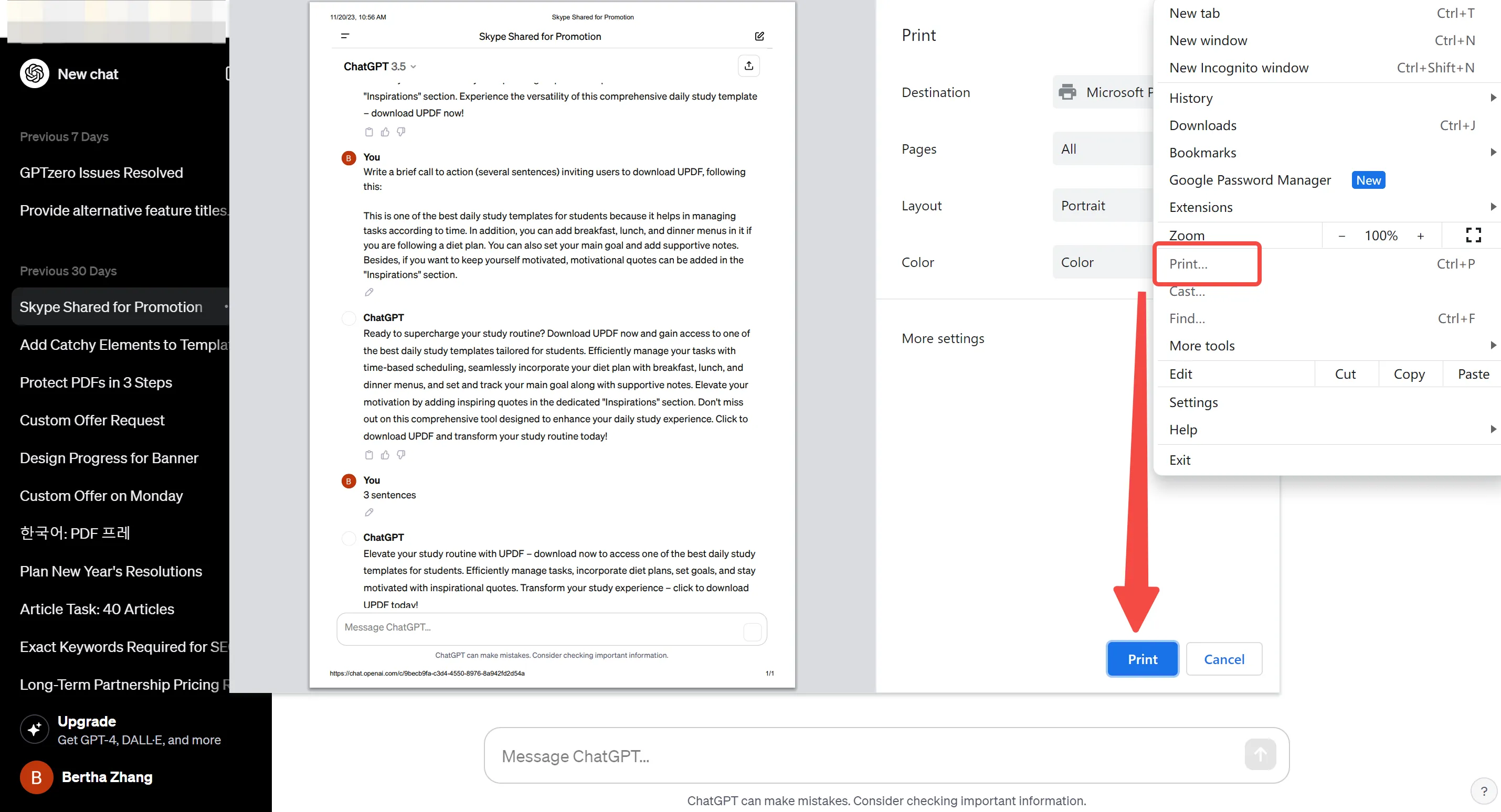
แค่นี้เอง แชทของคุณจะถูกบันทึกเป็น PDF
ข้อจำกัดของการพิจารณานี้:
แม้ว่าคุณจะสามารถส่งออกการสนทนาได้ด้วยวิธีนี้ แต่วิธีนี้จะอนุญาตให้คุณส่งออกเนื้อหาได้เท่านั้น ซึ่งอยู่ในขนาด A4 หนึ่งหน้า หากคุณจำเป็นต้องพิมพ์กระทู้ทั้งหมด คุณต้องบันทึกการสนทนาทั้งหมดแยกต่างหาก
หากคุณกำลังมองหาวิธีแก้ไขไฟล์ PDF ที่พิมพ์ออกมา หรือแชทกับไฟล์ PDF ของคุณ เราขอแนะนำให้ใช้ UPDF ฟีเจอร์ OCR อันทรงพลังจะแปลงไฟล์ PDF ที่พิมพ์ออกมาให้เป็นรูปแบบที่ค้นหาและแก้ไขได้ เทคโนโลยี AI ที่ทันสมัยช่วยให้การแชทกับ PDF หรือถามคำถาม UPDF AI ได้อย่างง่ายดายโดยอิงจากบทสนทนาก่อนหน้า เราจะมาพูดถึง UPDF เพิ่มเติมในตอนที่ 3ของบล็อกนี้
อยากลองใช้ UPDF ไหม? เลือกตัวเลือกดาวน์โหลดด้านล่างเพื่อทดลองใช้ได้เลย
Windows • macOS • iOS • Android ปลอดภัย 100%
#2 ใช้ส่วนขยาย Save ChatGPT
Save ChatGPT เป็นส่วนขยายที่คุณจะพบในเว็บสโตร์ เครื่องมือนี้ช่วยให้คุณดาวน์โหลดกระทู้สนทนา ChatGPT ในรูปแบบไฟล์ PDF, TXT และ MD (Markdown) วิธีใช้ส่วนขยาย Save ChatGPT มีดังนี้
วิธีใช้ส่วนขยาย Save ChatGPT
- ใช้ Chrome Web Store เพื่อดาวน์โหลดและติดตั้งปลั๊กอิน Save ChatGPT
- เปิดการสนทนา ChatGPT ที่คุณต้องการส่งออก
- ตอนนี้ โดยปกติแล้วส่วนขยายนี้จะปรากฏที่ด้านบนซ้ายของแท็บ Chrome คลิกที่ส่วนขยาย Save ChatGPT และเลือกรูปแบบที่คุณต้องการสำหรับการส่งออกข้อมูลแชท (หมายเหตุ: หากส่วนขยาย Save ChatGPT ไม่ปรากฏในแถบเครื่องมือ ให้เลือก "ไอคอนส่วนขยาย" ซึ่งจะปรากฏเป็นปริศนา จากนั้นปักหมุดส่วนขยาย Save ChatGPT ไว้ตามนี้ ส่วนขยายจะปรากฏในเมนูแถบเครื่องมือตลอดเวลา)
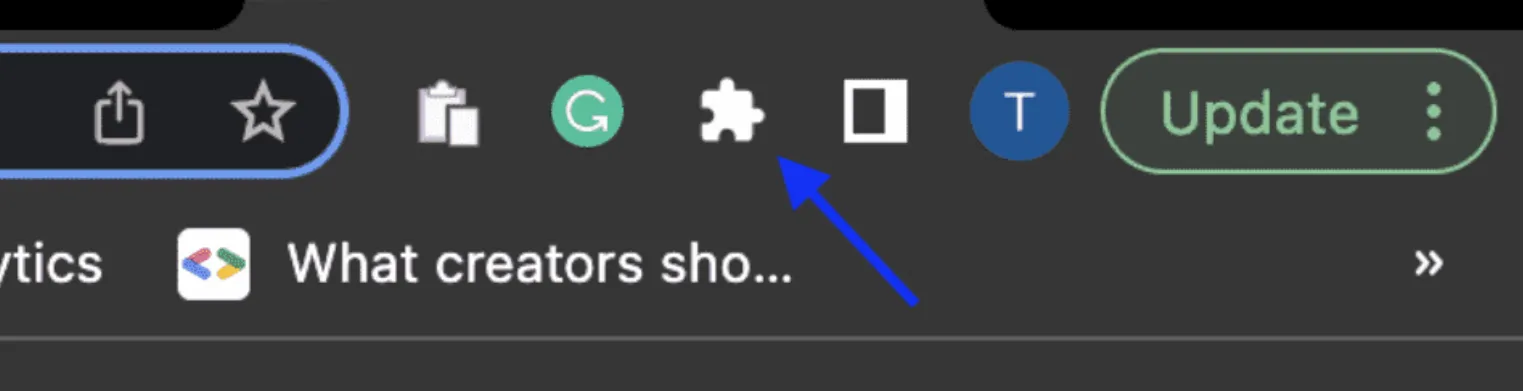
- เลือกส่วนขยาย Save ChatGPT โดยคลิกที่ไอคอนแถบเครื่องมือ เลือกรูปแบบที่คุณต้องการดาวน์โหลดแชท ChatGPT
- เมื่อคุณเลือกรูปแบบแล้ว หน้าต่างป๊อปอัปจะปรากฏขึ้นเพื่อถามตำแหน่งที่คุณต้องการบันทึกไฟล์บนอุปกรณ์ของคุณ เพียงเท่านี้ ไฟล์ของคุณจะถูกดาวน์โหลดในรูปแบบที่คุณต้องการ
ส่วนที่ 3 โบนัส — UPDF: โปรแกรมแก้ไข PDF ที่ผสานรวม AI ที่ครอบคลุม
ดังที่เราได้กล่าวไว้ในตอนที่ 2 ของบล็อก UPDF คือเครื่องมือแก้ไข PDF ที่มาพร้อมกับแชทบอท AI อันทรงพลัง เป็นเครื่องมือที่ให้คุณแชทกับ PDF ของคุณ แก้ไข ใส่คำอธิบายประกอบ และแปลงไฟล์เป็นรูปแบบไฟล์อื่นๆ ได้
UPDF ใช้งานได้บน Windows, Mac, iOS และ Android ผู้ใช้สามารถซื้อ ใบอนุญาต 1 ใบและใช้งานได้บน 4 แพลตฟอร์ม นอกจากนี้ แชทบอท AI (ขับเคลื่อนโดย ChatGPT) ยังช่วยให้คุณส่งออกข้อความแชทเป็นเอกสารได้อีกด้วย
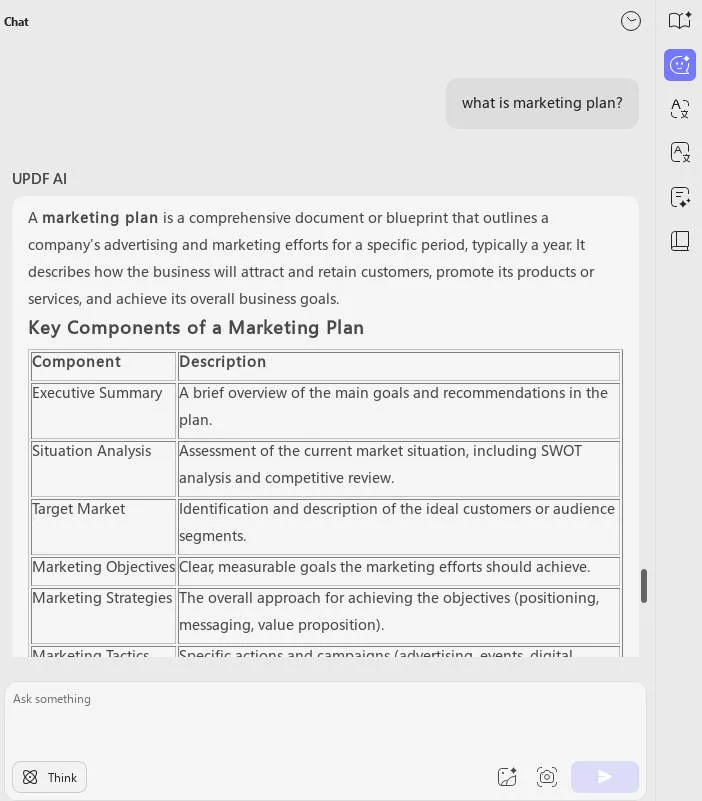
คุณสมบัติของ UPDF:
- ฟีเจอร์ OCR ของ UPDF สามารถแปลงไฟล์ PDF ที่พิมพ์หรือสแกนของคุณให้เป็นรูปแบบที่ค้นหาและแก้ไขได้ ซึ่งหมายความว่าเมื่อคุณส่งออกแชท ChatGPT ผ่านฟีเจอร์พิมพ์ PDF แล้ว คุณสามารถแปลงไฟล์เป็นรูปแบบที่แก้ไขได้อย่างง่ายดายโดยใช้ UPDF
- ฟีเจอร์ AI อันทรงพลังของ UPDF ช่วยให้คุณสนทนากับเอกสารของคุณได้ คุณสามารถสรุปเนื้อหาในไฟล์ เขียนใหม่ หรือแม้แต่ถามคำถามต่อโดยอ้างอิงจากบทสนทนาก่อนหน้าในไฟล์ PDF ของคุณ
- ซอฟต์แวร์นี้สามารถใช้งานได้บน Windows, Mac, iPhone, iOS และ Andriod เวอร์ชัน iOS และ Android รองรับการส่งออกบทสนทนาด้วย UPDF AI เป็นเอกสาร
- ฟีเจอร์การใส่คำอธิบายประกอบช่วยให้คุณใส่คำอธิบายประกอบและเพิ่มความคิดเห็นลงในไฟล์ PDF ของคุณได้ คุณยังสามารถใส่คำอธิบายประกอบและไฮไลต์ข้อความสำคัญจากกระทู้ ChatGPT ของคุณได้อีกด้วย หากต้องการใช้สำหรับการสนทนาใน ChatGPT ในอนาคต
- หากคุณต้องการลบหรือจัดระเบียบการสนทนาที่ส่งออกไปยัง ChatGPT ใหม่ คุณลักษณะการแก้ไข UPDF จะช่วยให้คุณดำเนินการงานเหล่านี้ได้อย่างง่ายดาย
- หากคุณกำลังทำงานกับไฟล์ที่มีความละเอียดอ่อนและต้องการปกป้องไฟล์เหล่านั้น UPDF จะให้วิธีต่างๆ แก่คุณในการปกป้องไฟล์ของคุณ รวมถึงการป้องกันด้วยรหัสผ่าน การอนุญาต ลายเซ็นดิจิทัล และการตั้งค่าการเข้าถึงที่ปรับแต่งได้
- คุณสมบัติ Cloud ของ UPDF ช่วยให้คุณสามารถเข้าถึงไฟล์ของคุณจากอุปกรณ์ใดก็ได้และทุกที่
- เพลิดเพลินกับประสบการณ์การอ่านและทบทวนที่ราบรื่นด้วยอินเทอร์เฟซที่ใช้งานง่ายของ UPDF การนำเข้าไฟล์และการจัดระเบียบเนื้อหาเป็นเรื่องง่ายด้วยอินเทอร์เฟซแบบลากและวาง
- UPDF ยังมีไลบรารีเทมเพลตอีกด้วย คุณสามารถใช้คอลเลกชันเทมเพลต UPDF เหล่านี้เพื่อเรียกดูเทมเพลตเอกสารที่หลากหลายซึ่งสร้างสรรค์โดยผู้เชี่ยวชาญตามความต้องการเฉพาะทางของคุณได้
ตื่นเต้นที่จะลองใช้ UPDF ไหม? คลิกลิงก์ด้านล่างเพื่อดาวน์โหลดและใช้งาน UPDF ได้เลยวันนี้
Windows • macOS • iOS • Android ปลอดภัย 100%
ดูวิดีโอ ด้านล่าง เพื่อเรียนรู้เพิ่มเติมเกี่ยวกับ UPDF AI:
ส่วนที่ 4. คำถามที่พบบ่อยเกี่ยวกับ ChatGPT
คำถามที่ 1. คุณจะบันทึกรหัสใน ChatGPT ได้อย่างไร
ChatGPT จะบันทึกการสนทนาโดยอัตโนมัติ รวมถึงรหัสที่คุณสร้างขึ้นด้วย หากคุณต้องการบันทึกรหัสในไฟล์อื่น คุณสามารถไปที่รหัสในแชทและคลิกปุ่ม "คัดลอกรหัส" ที่อยู่เหนือรหัส
คำถามที่ 2. ฉันจะบันทึกข้อความแจ้งเตือน ChatGPT ได้อย่างไร
ChatGPT จะบันทึกข้อความแจ้งเตือนในเธรดการสนทนาโดยอัตโนมัติ หากคุณต้องการบันทึกข้อความแจ้งเตือนเฉพาะเจาะจง คุณควรไปที่แชทนั้น เลื่อนเคอร์เซอร์ไปที่ข้อความแจ้งเตือนที่ต้องการบันทึก และคลิกขวาที่เมาส์ จากนั้นบันทึกไฟล์เป็นไฟล์ PDF สำหรับพิมพ์ คุณยังสามารถคัดลอกข้อความแจ้งเตือนและบันทึกลงในไฟล์ Word ได้อีกด้วย
หากคุณกำลังมองหาวิธีเพิ่มขีดความสามารถของ ChatGPT และต้องการทราบวิธีหลอก ChatGPT ให้ก้าวข้ามขีดจำกัดของ AI โปรดอ่านบทความนี้
คำถามที่ 3 การบันทึกและส่งใน ChatGPT หมายความว่าอย่างไร
การบันทึกและส่งใน ChatGPT หมายความว่าคุณสามารถแก้ไขพรอมต์ บันทึก และส่งเพื่อรับคำตอบใหม่ตามการเปลี่ยนแปลงที่คุณทำในพรอมต์นั้น ฟีเจอร์นี้ช่วยให้คุณประหยัดเวลาในการเขียนพรอมต์ใหม่ทั้งหมดพร้อมการแก้ไขใหม่ และแก้ไขพรอมต์ก่อนหน้าเพื่อให้ได้ผลลัพธ์ที่ต้องการมากขึ้น
บทสรุป
ในบทความนี้ เราได้อธิบายวิธีการบันทึกบทสนทนา ChatGPT ลงใน ChatGPT และบันทึกบทสนทนา ChatGPT เป็น PDF ด้วยวิธีการที่กล่าวมาข้างต้น คุณสามารถกลับมาดูคำแนะนำหรือบันทึกเป็นเอกสารและนำกลับมาใช้ซ้ำเมื่อต้องการได้อย่างง่ายดาย
หากคุณกำลังมองหาเครื่องมือที่จะช่วยคุณใส่คำอธิบายประกอบ แก้ไข และแชทกับบทสนทนาที่ส่งออกจาก ChatGPT ของคุณ ลองใช้ UPDF ดูสิ เป็นเครื่องมือที่คุ้มค่าและใช้งานง่าย ขับเคลื่อนด้วย AI ที่ทำให้การทำงานกับ PDF ของคุณเป็นเรื่องง่าย
Windows • macOS • iOS • Android ปลอดภัย 100%
 UPDF
UPDF
 UPDF สำหรับ Windows
UPDF สำหรับ Windows UPDF สำหรับ Mac
UPDF สำหรับ Mac UPDF สำหรับ iPhone/iPad
UPDF สำหรับ iPhone/iPad UPDF สำหรับ Android
UPDF สำหรับ Android UPDF AI Online
UPDF AI Online UPDF Sign
UPDF Sign แก้ไข PDF
แก้ไข PDF ใส่คำอธิบาย PDF
ใส่คำอธิบาย PDF สร้าง PDF
สร้าง PDF ฟอร์ม PDF
ฟอร์ม PDF แก้ไขลิงก์
แก้ไขลิงก์ แปลง PDF
แปลง PDF OCR
OCR PDF เป็น Word
PDF เป็น Word PDF เป็นรูปภาพ
PDF เป็นรูปภาพ PDF เป็น Excel
PDF เป็น Excel จัดระเบียบ PDF
จัดระเบียบ PDF รวม PDF
รวม PDF แยก PDF
แยก PDF ครอบตัด PDF
ครอบตัด PDF หมุน PDF
หมุน PDF ป้องกัน PDF
ป้องกัน PDF เซ็น PDF
เซ็น PDF ลบข้อความ PDF
ลบข้อความ PDF ล้าง PDF
ล้าง PDF เอาความปลอดภัยออก
เอาความปลอดภัยออก อ่าน PDF
อ่าน PDF UPDF Cloud
UPDF Cloud บีบอัด PDF
บีบอัด PDF พิมพ์ PDF
พิมพ์ PDF ประมวลผลเป็นชุด
ประมวลผลเป็นชุด เกี่ยวกับ UPDF AI
เกี่ยวกับ UPDF AI โซลูชั่น UPDF AI
โซลูชั่น UPDF AI คู่มือผู้ใช้ AI
คู่มือผู้ใช้ AI คำถามที่พบบ่อยเกี่ยวกับ UPDF AI
คำถามที่พบบ่อยเกี่ยวกับ UPDF AI สรุป PDF
สรุป PDF แปล PDF
แปล PDF แชทกับ PDF
แชทกับ PDF สนทนากับ AI
สนทนากับ AI แชทด้วยรูปภาพ
แชทด้วยรูปภาพ PDF เป็นแผนที่ความคิด
PDF เป็นแผนที่ความคิด อธิบาย PDF
อธิบาย PDF งานวิจัยเชิงวิชาการ
งานวิจัยเชิงวิชาการ การค้นหาเอกสาร
การค้นหาเอกสาร โปรแกรมตรวจสอบ AI
โปรแกรมตรวจสอบ AI โปรแกรมเขียน AI
โปรแกรมเขียน AI โปรแกรมช่วยทำการบ้าน AI
โปรแกรมช่วยทำการบ้าน AI โปรแกรมสร้างแบบทดสอบ AI
โปรแกรมสร้างแบบทดสอบ AI โปรแกรมแก้โจทย์คณิตศาสตร์ AI
โปรแกรมแก้โจทย์คณิตศาสตร์ AI แปลง PDF เป็น Word
แปลง PDF เป็น Word แปลง PDF เป็น Excel
แปลง PDF เป็น Excel แปลง PDF เป็น PowerPoint
แปลง PDF เป็น PowerPoint คู่มือการใช้งาน
คู่มือการใช้งาน เคล็ดลับ UPDF
เคล็ดลับ UPDF คำถามที่พบบ่อย
คำถามที่พบบ่อย รีวิว UPDF
รีวิว UPDF ศูนย์ดาวน์โหลด
ศูนย์ดาวน์โหลด บล็อก
บล็อก ห้องข่าว
ห้องข่าว ข้อมูลจำเพาะทางเทคนิค
ข้อมูลจำเพาะทางเทคนิค อัปเดต
อัปเดต UPDF เทียบกับ Adobe Acrobat
UPDF เทียบกับ Adobe Acrobat UPDF เทียบกับ Foxit
UPDF เทียบกับ Foxit UPDF เทียบกับ PDF Expert
UPDF เทียบกับ PDF Expert





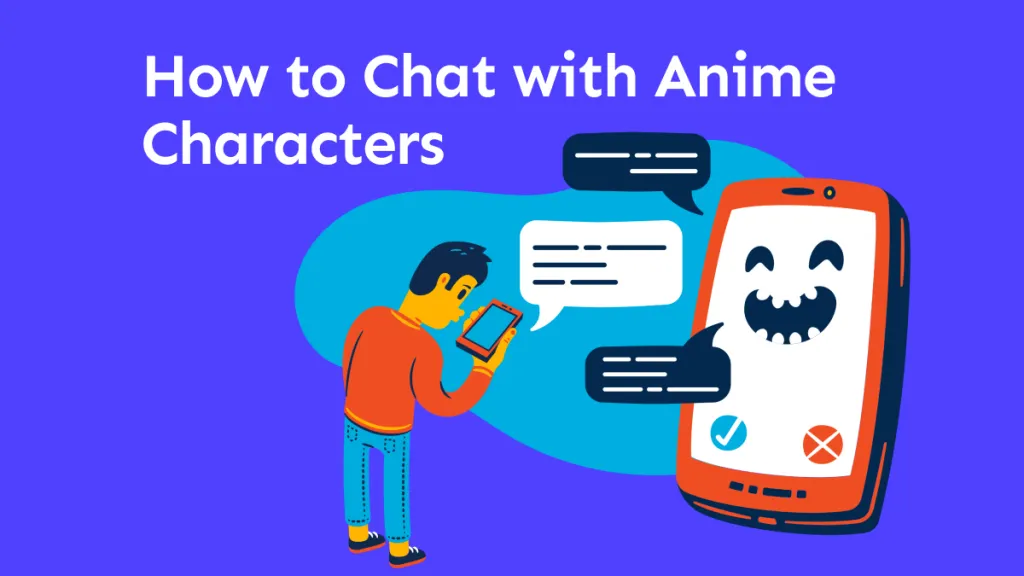


 Lizzy Lozano
Lizzy Lozano 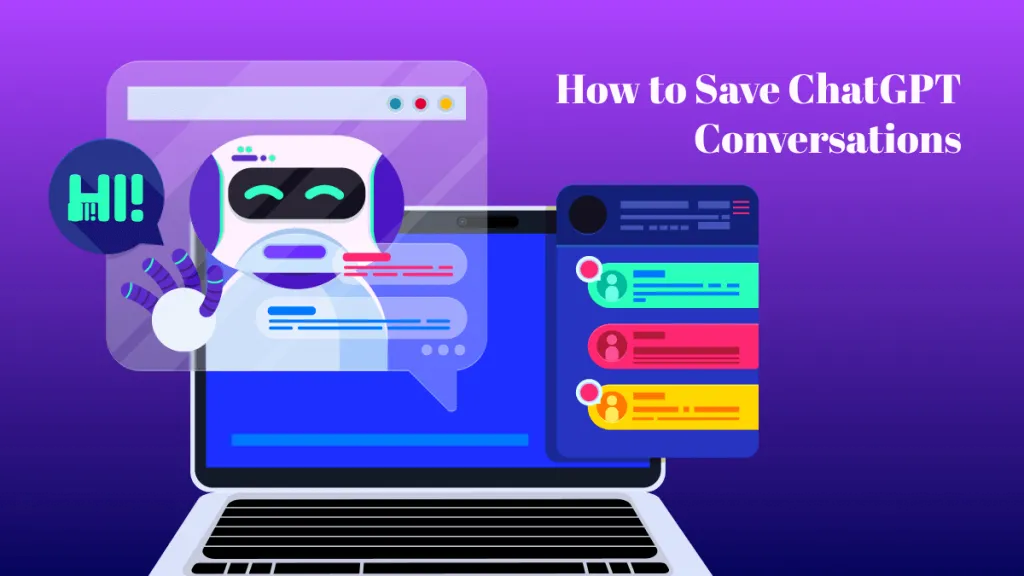
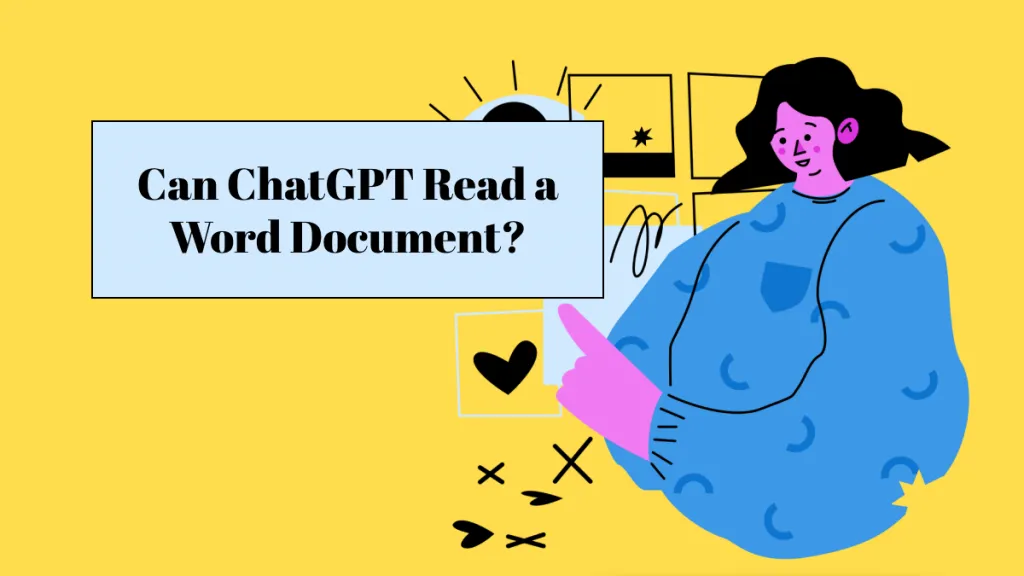

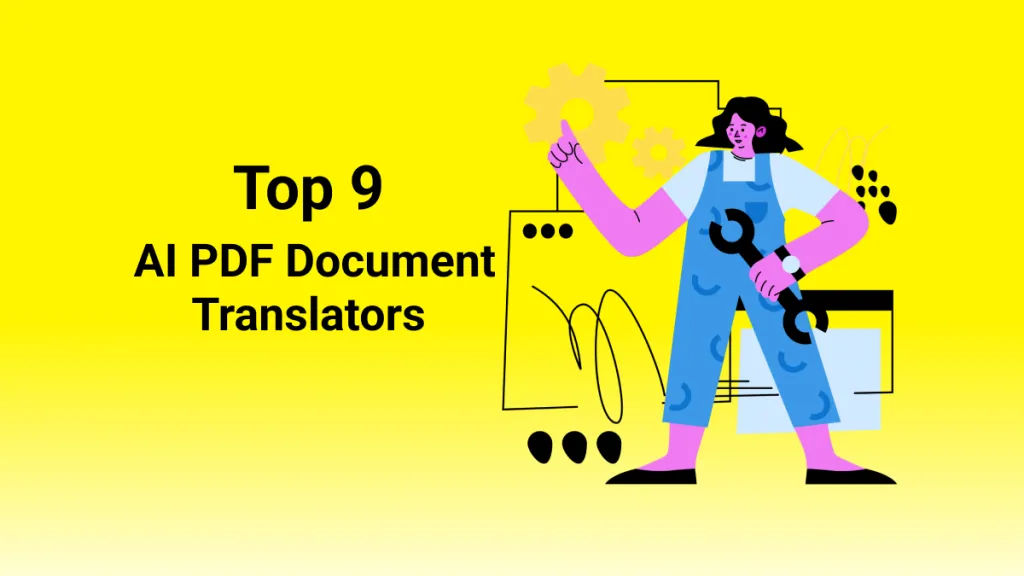
 Enrica Taylor
Enrica Taylor